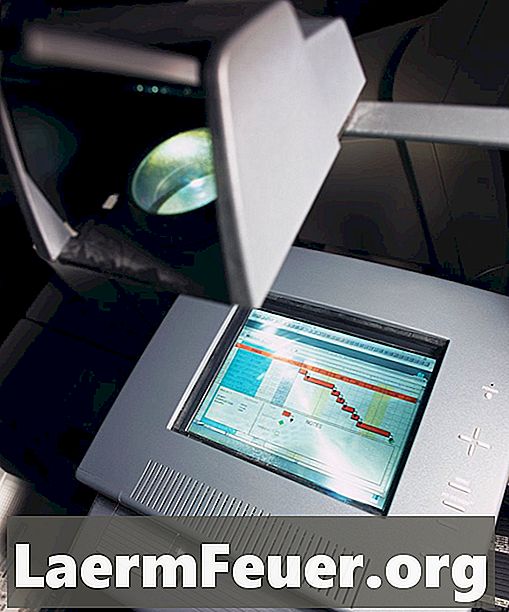
Sisu
AutoCAD on väga ühilduv Microsoft Wordi ja Exceliga. Teistes kahes on võimalik sisestada Wordi dokument, Exceli tööleht ja AutoCAD-pildid. Üks kord, mida sageli ei tehta, on AutoCAD-kujutiste lisamine Exceli töölehele, kuid see on suhteliselt lihtne.
Juhised

-
Avage pilt, mida soovite Excelisse lisada.
-
Valige pildist kõik, klõpsates "Muuda" ja seejärel "Vali kõik" või lohistades punktiirjoonega kogu pildi.
-
Paremklõpsake valikul "Kopeeri" või "Kopeeri baaspunktiga". Baaspunktiga suvandi valimine võimaldab valida pildi punkti, mis toimib koopia / kleepimise protseduuri viitena.
-
Avage Exceli fail, kuhu soovite AutoCAD-faili importida. Valige asukoht failis, kuhu soovite selle paigutada.
-
Paremklõpsake ja valige suvand "Paste special". Ilmub dialoogiaken, kus on võimalik kleepida AutoCAD joonistustüübi objekt. Valige see valik.
-
Klõpsake "OK". Teie joonis käitub nagu sisestatud pilt ja pildi klõpsamine avab AutoCAD-i objekti skaala.
Juhised
Kuidas
- Kui saate Wordi või Exceli faili sisestada AutoCAD-i, on see ideaalne, kuna see võimaldab teil joonist manipuleerida. Kui AutoCADis fail imporditakse Wordi või Excelisse, saate muuta ainult pildi suurust.